我们往往在使用电脑存储文件时,会创建不同的文件夹来区分方的文件,这样也可以在寻找的时候更加便捷,但有小伙伴在在使用的过程中却出现了无法打开文件夹的情况,这有可能是权限没有设置好,下面就和小编一起来看看文件夹打不开的解决方法吧。
Win11文件夹打不开的解决方法
1、找到需要处理的文件夹,右键打开属性窗口。
2、将页面切换到安全栏目。
3、鼠标下拉找到个人账户,打开权限高级设置选项。
4、在文件夹的访问权限类型改为允许,并勾选下方所有的基本权限按钮即可。
我们往往在使用电脑存储文件时,会创建不同的文件夹来区分方的文件,这样也可以在寻找的时候更加便捷,但有小伙伴在在使用的过程中却出现了无法打开文件夹的情况,这有可能是权限没有设置好,下面就和小编一起来看看文件夹打不开的解决方法吧。
Win11文件夹打不开的解决方法
1、找到需要处理的文件夹,右键打开属性窗口。
2、将页面切换到安全栏目。
3、鼠标下拉找到个人账户,打开权限高级设置选项。
4、在文件夹的访问权限类型改为允许,并勾选下方所有的基本权限按钮即可。
版权:本文为转载文章,若内容若侵犯到您的权益,请发送邮件至:1205677645@qq.com,我们将第一时间处理!版权归原作者所有。 转载请注明出处:https://www.feixiongjia.com/990.html

掌握最新办公资源尽在小熊办公
2014-12-07
892 浏览
2014-12-07
1,252 浏览
2014-12-07
1,563 浏览
2014-12-07
1,109 浏览
2014-12-07
937 浏览


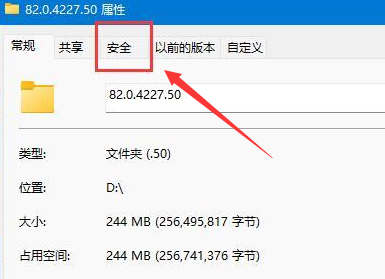


还没有评论呢,快来抢沙发~